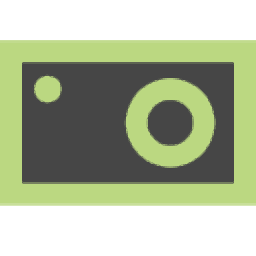
ScreenSharp(图像捕捉软件)
v1.2.5.0 官方版- 软件大小:0.83 MB
- 更新日期:2020-06-08 18:09
- 软件语言:简体中文
- 软件类别:图像捕捉
- 软件授权:免费版
- 软件官网:待审核
- 适用平台:WinXP, Win7, Win8, Win10, WinAll
- 软件厂商:

软件介绍 人气软件 下载地址
ScreenSharp是一款简单易用的截图工具,软件提供了区域、全屏、窗口、所有画面、应用程式视窗等多种截图模式,能够满足不同常见下的截图需求,在截取图像前,您可以对图像格式、图像水印、图像尺寸等参数进行配置,以获得最佳的图像输出结果,而且支持热键操作,您可以通过快捷键执行截图操作,另外,该程序还具备了颜色选择器、简单边框、裁剪边缘、图片上传器、复制到剪贴板等多种功能,为用户带来全面的截图解决方案,有需要的朋友赶紧下载吧!

软件功能
它使您可以捕获自定义区域,一个或几个选定的窗口,整个桌面或所有屏幕。
使用多屏幕系统,则可以捕获所有这些窗口以及椭圆形或自定义绘制的区域。
可以将结果另存为BMP,JPG,PNG或GIF文件到硬盘驱动器。
可以将结果复制到剪贴板,保存到计算机或上载到Imgur.com帐户。
每种类型的快照均分配有键盘快捷键,您可以从设置面板中对其进行更改。
您还可以选择图片的格式和输出文件夹,启用或禁用声音效果,并强制该工具始终位于所有其他进程的顶部。
软件特色
ScreenSharp是一种高度直观的快照实用程序,使您可以通过多种方法来抓取屏幕。即使没有或几乎没有使用此类软件经验的用户,也可以轻松确定其功能集。
该界面基于一个小的水平框架,该框架显示了所有主要功能,因此没有什么可错过的。
可以捕获选定区域,活动窗口,打开的应用程序的所有框架,全屏模式或所有屏幕(如果启用了多桌面模式)。您也可以抓取椭圆形或绘制的区域。
图片可以上传到Imgur照片托管网站,也可以进行编辑。例如,您可以使用颜色选择器,使拐角变圆或被截断,添加简单的边框以及使边缘看起来破损。可以将图像复制到剪贴板(将它们上传到Imgur后自动发生)。
就程序设置而言,您可以禁用声音效果,并要求ScreenSharp自动将图像复制到剪贴板。可以重新配置键盘快捷键,以捕获区域,全屏,窗口,所有屏幕和所有应用程序窗口(建议使用,因为默认设置会覆盖一些重要的全局热键)。该应用程序支持四种图像格式-JPG,GIF,BMP和PNG。
在整个评估过程中,我们没有遇到任何问题,因为该软件实用程序没有挂起,崩溃或显示错误消息。它快速执行命令,同时使用较少的系统资源。
总而言之,ScreenSharp附带了许多捕获屏幕的方法,并提供了一些图像编辑选项和上载支持。
安装方法
1、双击安装程序进入ScreenSharp安装位置选择界面,用户可以选择默认的C:\Program Files (x86)\ScreenSharp。

2、选择快捷方式,可以勾选Create a Desktop icon的选项。
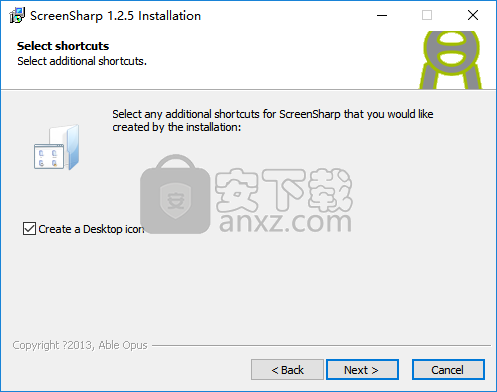
3、准备安装,点击【install】按钮开始进行安装。
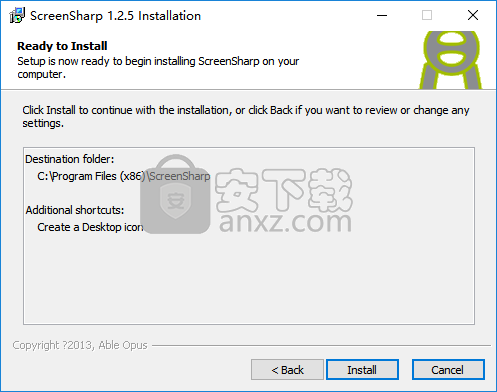
4、弹出如下的安装成功的提示,点击【finish】。
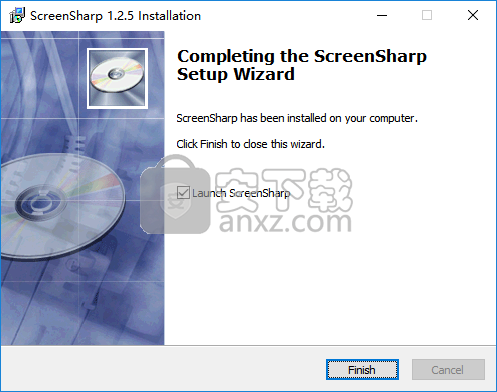
使用方法
1、运行ScreenSharp,进入如下所示的软件主界面。

2、用户可以打开设置界面,对软件的参数进行配置。
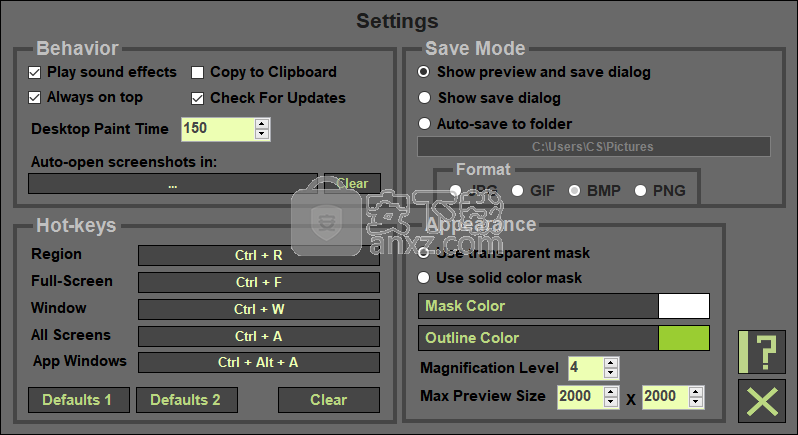
3、选择截图功能,或者通过快捷键按下对应的截图热键,即可执行截图。

4、截取图像后,点击【√】按钮即可保存,点击【×】按钮则丢弃。

5、内置颜色选择器、简单边框、裁剪边缘、图片上传器、复制到剪贴板等多种功能。
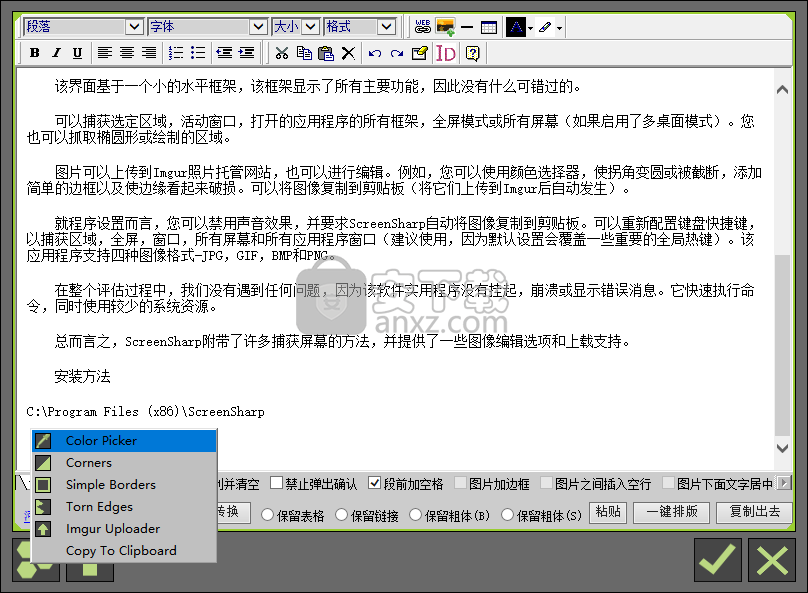
人气软件
-

HyperSnap(屏幕截图工具) 14.3 MB
/简体中文 -

ApowerMirror(手机投屏电脑) 78.88 MB
/简体中文 -

FastStone Capture 5.45 MB
/简体中文 -

FSCapture(屏幕截图软件) 5.35 MB
/简体中文 -

锐尔文档扫描影像处理软件 104.00 MB
/简体中文 -

捷速OCR文字识别软件 47.00 MB
/简体中文 -

录屏软件 ApowerREC 48.7 MB
/简体中文 -

录屏王 Apowersoft Screen Recorder Pro 28.2 MB
/简体中文 -

屏幕录像专家 7.00 MB
/简体中文 -

抓文字工具 ABBYY Screenshot Reader v14 绿色注册版 202.00 MB
/简体中文


 桌面录屏软件(EV录屏工具) 5.2.5
桌面录屏软件(EV录屏工具) 5.2.5  高清游戏录像 Bandicam 7.1.1.2158
高清游戏录像 Bandicam 7.1.1.2158  金舟录屏大师 4.0.4.0
金舟录屏大师 4.0.4.0  camtasia 2019汉化版(电脑桌面录制工具) v19.0.7 附带安装教程(内置注册码
camtasia 2019汉化版(电脑桌面录制工具) v19.0.7 附带安装教程(内置注册码  TechSmith SnagIt 2019(屏幕截图与录像软件) 附带安装教程
TechSmith SnagIt 2019(屏幕截图与录像软件) 附带安装教程  Easy Screen Capture & Annotation(屏幕捕捉与注释) v3.0.0.0
Easy Screen Capture & Annotation(屏幕捕捉与注释) v3.0.0.0 









